制作Excel透视表图表的方法包括以下步骤:创建透视表、选择数据源、插入图表、调整图表格式、添加和删除字段。其中,创建透视表是最为关键的一步,因为透视表的正确创建与数据的准确分析息息相关。下面我将详细介绍如何进行这几个步骤。
一、创建透视表
在开始制作图表之前,首先需要创建一个透视表。透视表是用于汇总、分析、探索和呈现数据的强大工具。以下是创建透视表的具体步骤:
选择数据源:
打开Excel工作表,选择包含数据的区域。
确保数据区域包含列标题,这些标题将用于透视表的字段名称。
插入透视表:
在“插入”选项卡中,点击“透视表”按钮。
在弹出的对话框中,选择数据源范围,并选择新建工作表或现有工作表作为透视表的位置。
配置透视表字段:
在右侧的“透视表字段”窗口中,将字段拖动到“行”、“列”、“值”或“筛选器”区域。
通过拖动字段,可以动态调整透视表的布局,查看不同的汇总结果。
二、选择数据源
选择适当的数据源是创建透视表的基础。数据源的选择直接影响到透视表的准确性和实用性。以下是选择数据源的具体建议:
确保数据完整:
数据源应包含所有需要分析的数据。
数据应是连续的,即中间不应有空白行或空白列。
使用结构化数据:
数据应以表格形式组织,包含明确的列标题。
避免在数据区域中包含合并单元格或其他复杂的格式。
考虑数据更新:
如果数据会定期更新,建议使用Excel表格(按Ctrl+T转换为表格)作为数据源,这样在更新数据时,透视表会自动扩展数据范围。
三、插入图表
在创建好透视表之后,可以根据需要插入图表,以更直观地展示数据分析结果。以下是插入图表的具体步骤:
选择透视表区域:
点击透视表中的任意单元格,确保选中整个透视表区域。
插入图表:
在“插入”选项卡中,选择“图表”类型,如柱形图、折线图、饼图等。
Excel会自动根据透视表的数据生成相应的图表。
调整图表格式:
选中图表,可以在“图表工具”选项卡中调整图表的样式、颜色、布局等。
通过右键点击图表中的元素,可以进一步自定义图表的各个部分,如轴、图例、数据标签等。
四、调整图表格式
调整图表格式是为了使图表更加美观和易读。在插入图表之后,可以根据需要进行以下调整:
修改图表样式:
在“图表工具”选项卡中,选择不同的图表样式,使图表更符合视觉要求。
可以更改图表的颜色、字体、边框等。
调整图表元素:
通过右键点击图表中的元素(如轴、图例、数据标签等),选择“格式化”选项进行详细调整。
可以添加或删除图例、调整轴刻度、添加数据标签等。
自定义图表布局:
在“布局”选项卡中,可以添加图表标题、轴标题、网格线等。
通过拖动图表中的元素,可以自定义图表的布局,使其更符合展示需求。
五、添加和删除字段
根据分析需求,可以随时在透视表中添加或删除字段,以调整数据展示的内容和方式。以下是具体步骤:
添加字段:
在“透视表字段”窗口中,将需要分析的字段拖动到“行”、“列”、“值”或“筛选器”区域。
透视表会自动更新,显示新的汇总结果。
删除字段:
在“透视表字段”窗口中,将不需要的字段从相应区域拖出。
透视表会自动更新,移除不需要的字段。
通过以上几个步骤,您可以成功创建Excel透视表并生成图表,以更直观地展示数据分析结果。希望这些详细的步骤和建议能够帮助您更好地掌握Excel透视表图表的制作方法。
相关问答FAQs:
1. 如何在Excel表格中创建透视表?
在Excel中,选择你要创建透视表的数据区域。
点击“插入”选项卡上的“透视表”按钮。
在弹出的对话框中,选择适当的选项,如数据区域和放置透视表的位置。
单击“确定”按钮,Excel将在新的工作表中创建透视表。
2. 如何将透视表转换为图表?
在透视表上,选择你想要创建图表的数据。
点击“插入”选项卡上的“插入图表”按钮。
在弹出的对话框中,选择适当的图表类型,如柱状图或折线图。
单击“确定”按钮,Excel将在同一工作表上创建图表。
3. 如何对透视表中的图表进行格式设置?
选择图表并单击“设计”选项卡上的“布局”按钮。
在弹出的对话框中,你可以更改图表的样式、颜色和布局。
通过选择“数据标签”、“图例”和“轴标题”来自定义图表元素。
点击“确定”按钮,应用所做的更改并更新图表的外观。
文章包含AI辅助创作,作者:Edit1,如若转载,请注明出处:https://docs.pingcode.com/baike/5014881